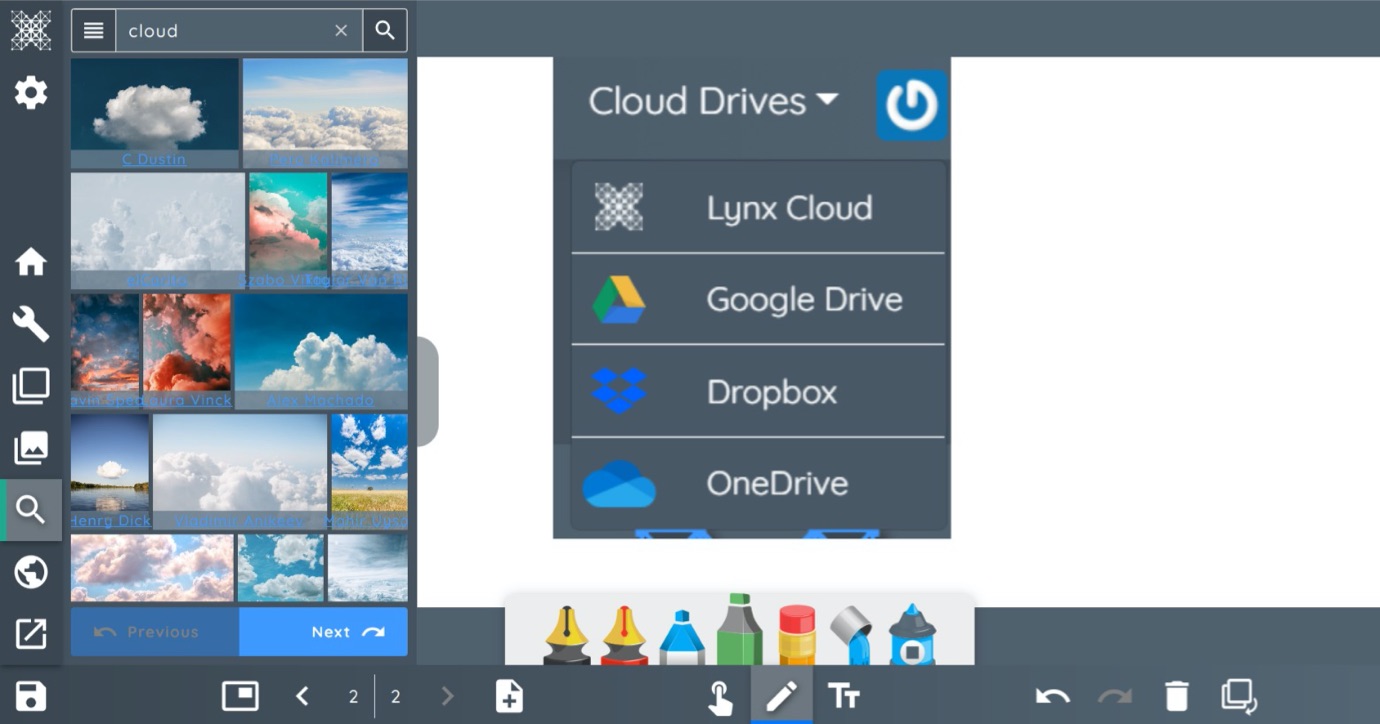Toegang hebben tot bestanden rechtstreeks vanaf uw clouddrive wordt steeds populairder, maar het is belangrijk om te weten hoe u zich kunt afmelden bij uw account wanneer u het bord verlaat. Net als bij het onbeheerd achterlaten van uw desktop-pc of laptop, zijn sommige van de hieronder beschreven maatregelen natuurlijk afhankelijk van enige aandacht en actie van u. Dus, vingers bij de hand ... Laten we je beschermen!
Inloggen
Er zijn twee manieren om toegang te krijgen tot clouddrive-bestanden op een Clevertouch-scherm.
Door de ingebouwde browser te gebruiken, is het gemakkelijk om in te loggen zoals je zou doen op je pc en vanaf daar bestanden te openen (zie onze blogs over G Suite via Google Drive en Office 365 via OneDrive). Vergeet niet om uit te loggen wanneer u de browser sluit.
De tweede manier is om u aan te melden bij uw Google Drive- of OneDrive-account met behulp van de Cloud Drive-app. Navigeer als volgt vanuit het hoofdmenu:
- Apps - Cloud Drive - Account toevoegen -
- Kies Google Drive of OneDrive - Log in
Toegang tot bestanden
Om toegang te krijgen tot uw bestanden, opent u het gedeelte Bestanden in het hoofdmenu. Veel bestandstypen worden rechtstreeks op het bord geopend, zoals Word, PowerPoint, veel mediabestanden en pdf's.
Uitloggen
Ga terug naar de Cloud Drive-app om uit te loggen bij uw account. Houd deze keer het pictogram ingedrukt voor de schijf waarbij u zich wilt afmelden en er verschijnt een prullenbakpictogram.
Selecteer het en bevestig dat u zich wilt afmelden. Gemakkelijk!
"Maar ik ben een drukke leraar!" Ik hoor je huilen. "Ik zal het zeker vergeten!"
Maak je geen zorgen, want er is een extra manier om ervoor te zorgen dat je uitlogt bij je clouddrive, zelfs als je haastig het klaslokaal uit racet om de lerarenkamer te bereiken voordat alle taarten op zijn. (Ik heb 24 jaar lesgegeven, mensen. Die suikerstimulansen helpen ons de dag door te komen!) Maar het vergt wel wat snel en eenvoudig voorbereidend werk.
- Ga naar: Apps - Instellingen - Opstarten en afsluiten
Selecteer in de opties voor opstarten en afsluiten de items waarvan u bestanden wilt verwijderen bij het afsluiten. Selecteer Cloud-account en browser om ervoor te zorgen dat u aan het einde van de dag bent uitgelogd.
"Hallo! Wat moet ik doen als ik de kamer verlaat, maar het scherm blijft aan staan voor iemand anders? " vraagt u zich misschien af.
Maak je geen zorgen, daar hebben we ook aan gedacht. Door het bovenstaande te doen, stelt u ook de laatste tool in die tot uw beschikking staat. Klik gewoon op het altijd handige zwevende potloodgereedschap en selecteer het prullenbakpictogram. Hierdoor wordt u automatisch afgemeld bij uw cloudaccount alsof u het bord afsluit.
Gebruikersaccounts
Een laatste optie is om een wachtwoord in te stellen om het bord te beschermen wanneer u er niet bij bent. Volg hiervoor de onderstaande navigatie-instructies:
- Apps - Instellingen - Gebruiker
Klik op het penpictogram voor het gebruikersaccount dat u wilt bewerken. Er zal waarschijnlijk Eigenaar staan, maar je kunt een extra account toevoegen aan een IMPACT en nog 4 aan de IMPACTPlus. (IMPACTPlus-gebruikers hebben ook het NFC-kaartlezersysteem om extra veilige toegang in te stellen - ons ondersteuningsteam kan u helpen bij het opzetten van deze accounts.)
Vanaf hier kunt u de accountnaam wijzigen en een wachtwoord toevoegen. Je kunt zelfs een chique foto van jezelf toevoegen om je account echt te personaliseren.
Opsluiten
Als u het bord nu wilt verlaten, selecteert u eenvoudig de vergrendelingsoptie in het hoofdmenu. Iedereen die het bord wil ontgrendelen, moet het wachtwoord weten. Snel, veilig en betrouwbaar - klinkt als Clevertouch voor mij!
Neem voor meer informatie over het veilig houden van uw Clevertouch contact op met onze edtech-expert Gareth Middleton .